PPT 用图片轻松做出高大上的精修
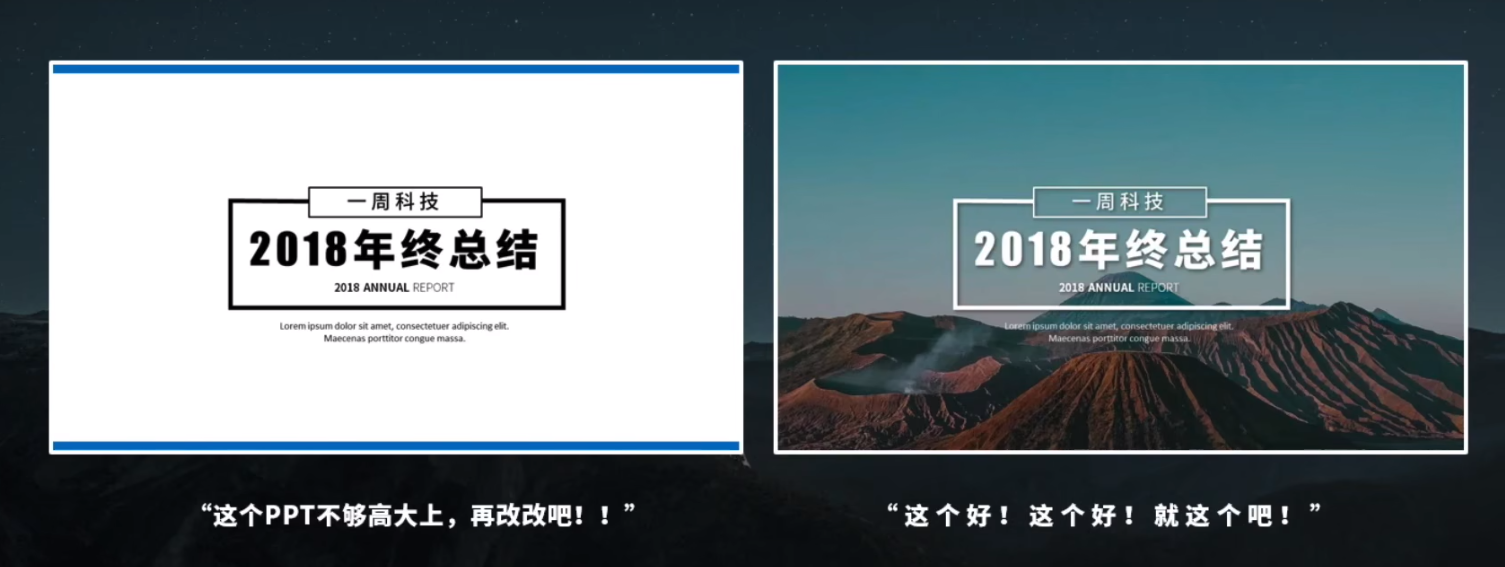
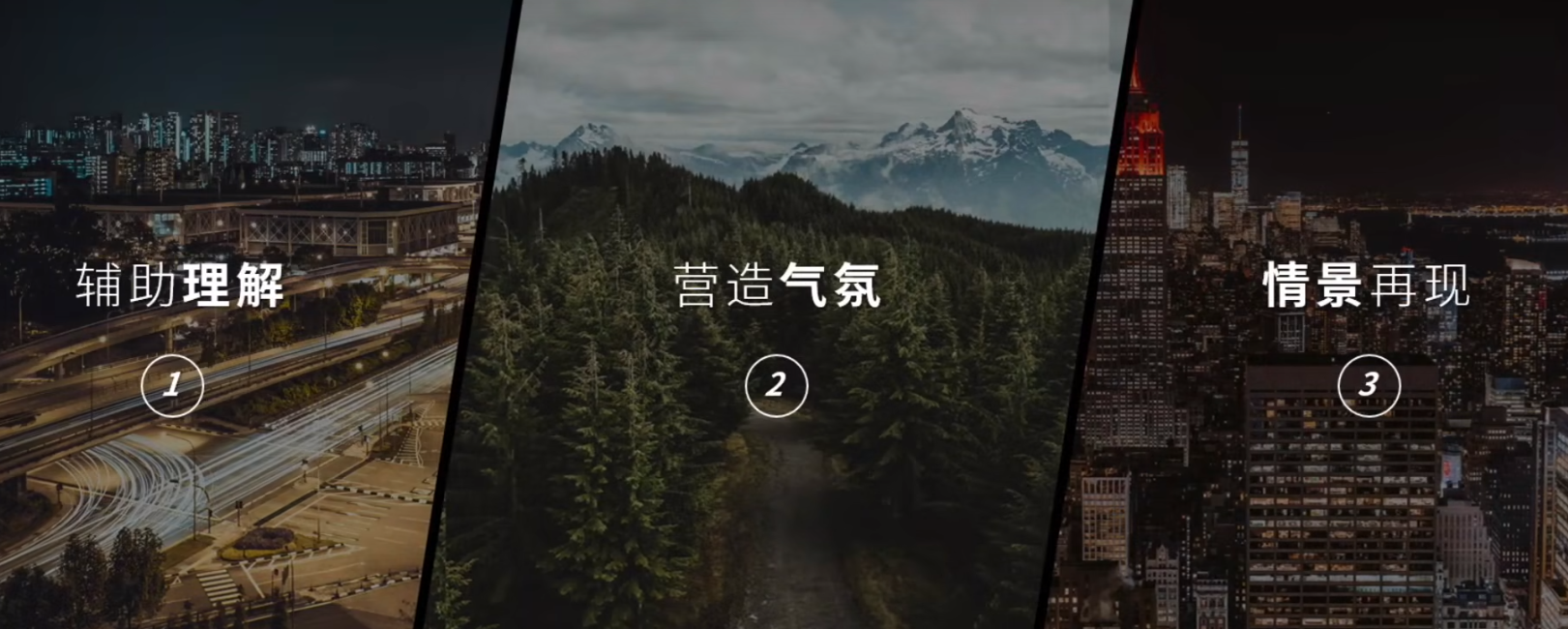
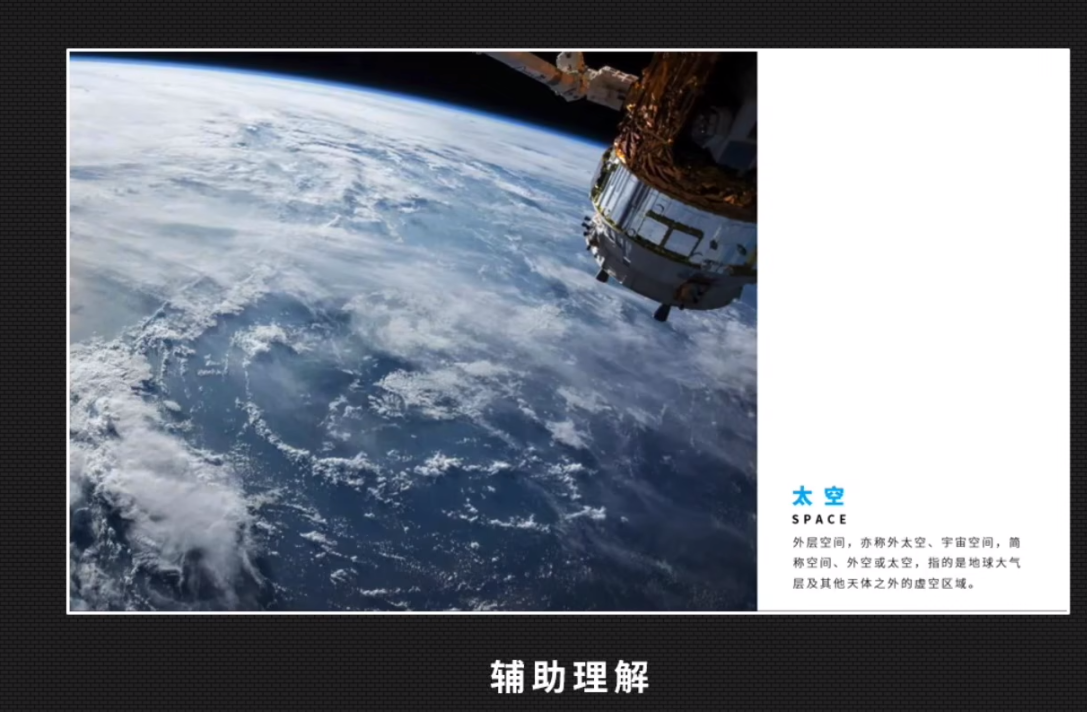
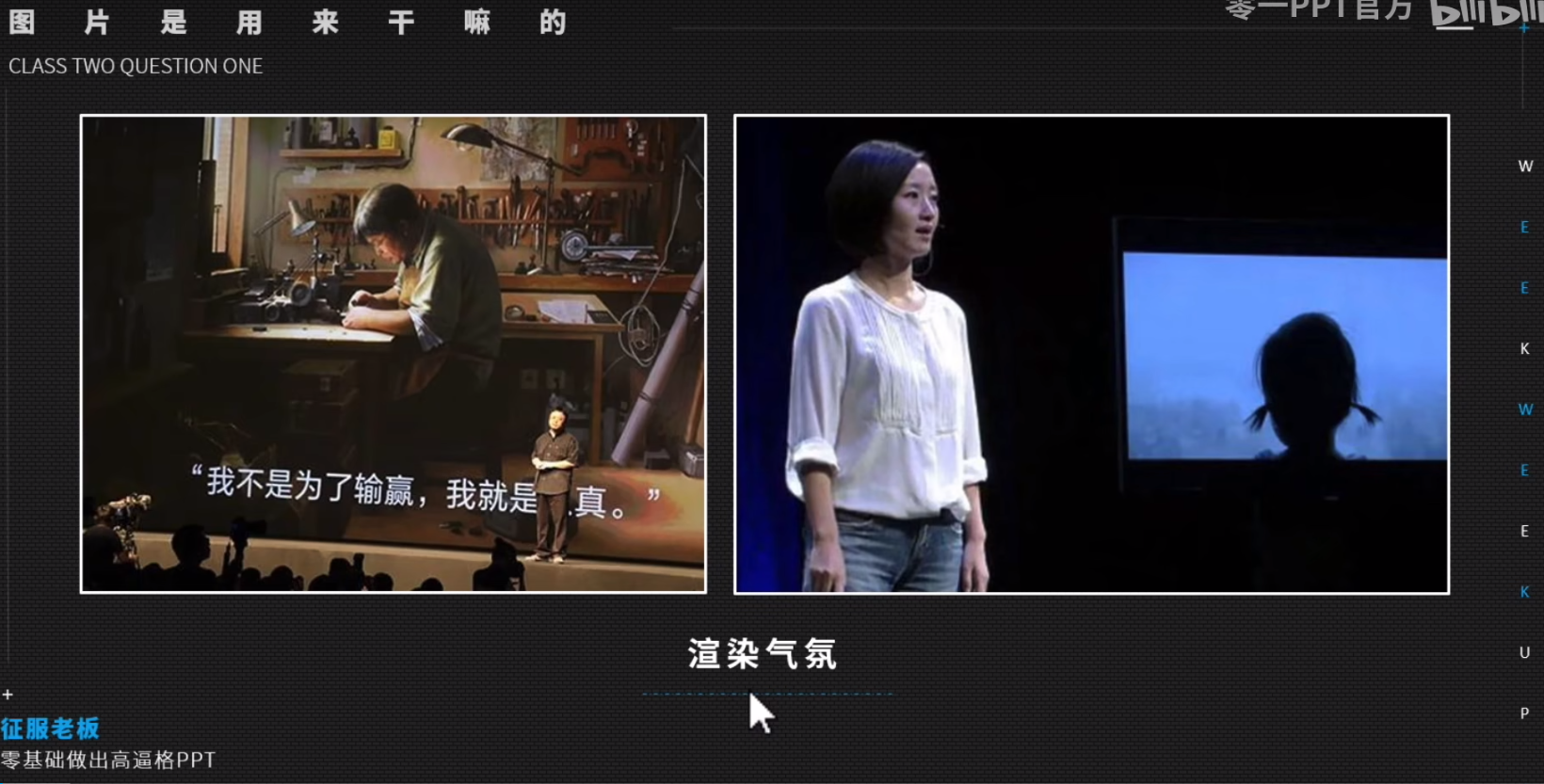
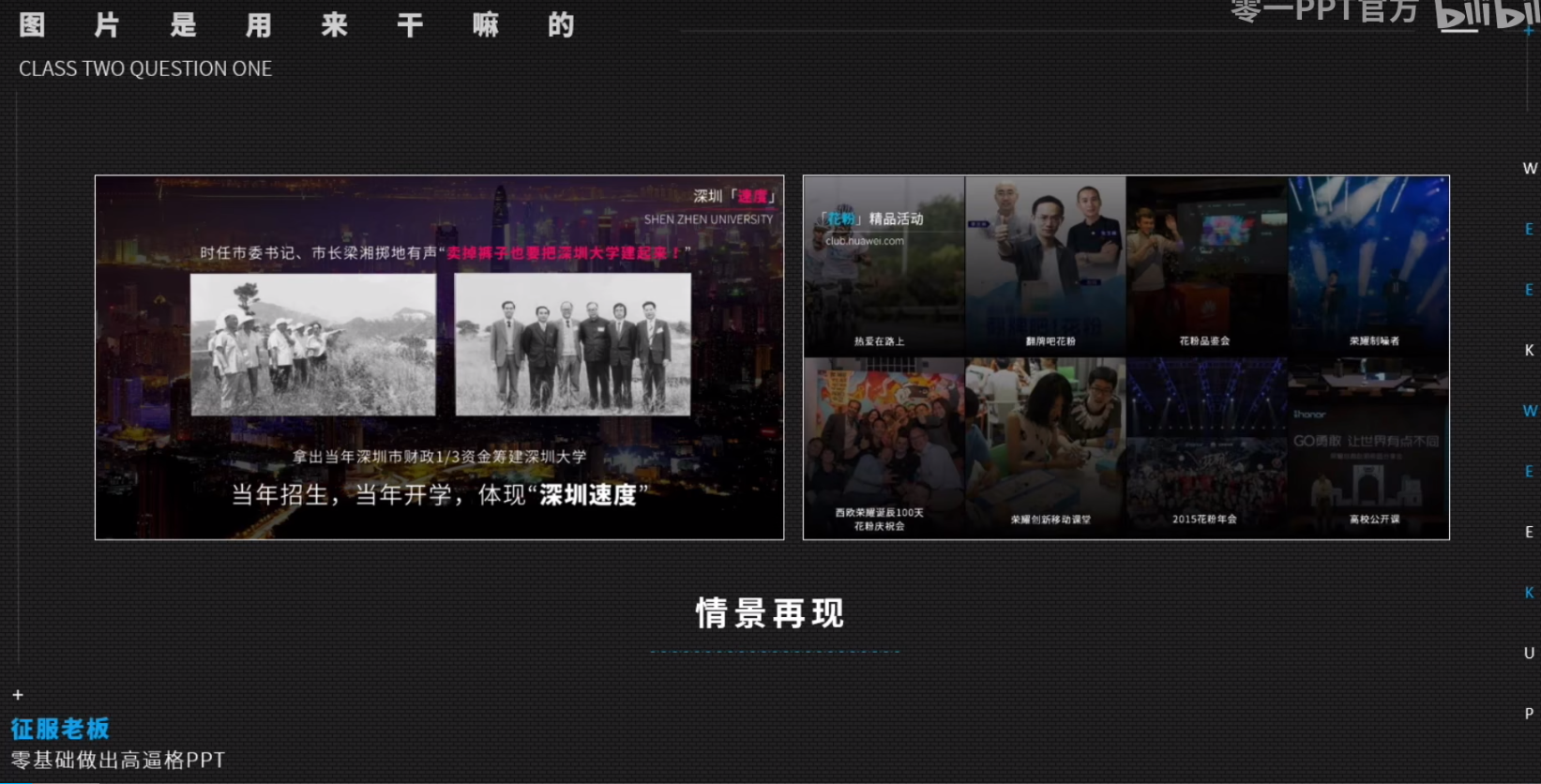
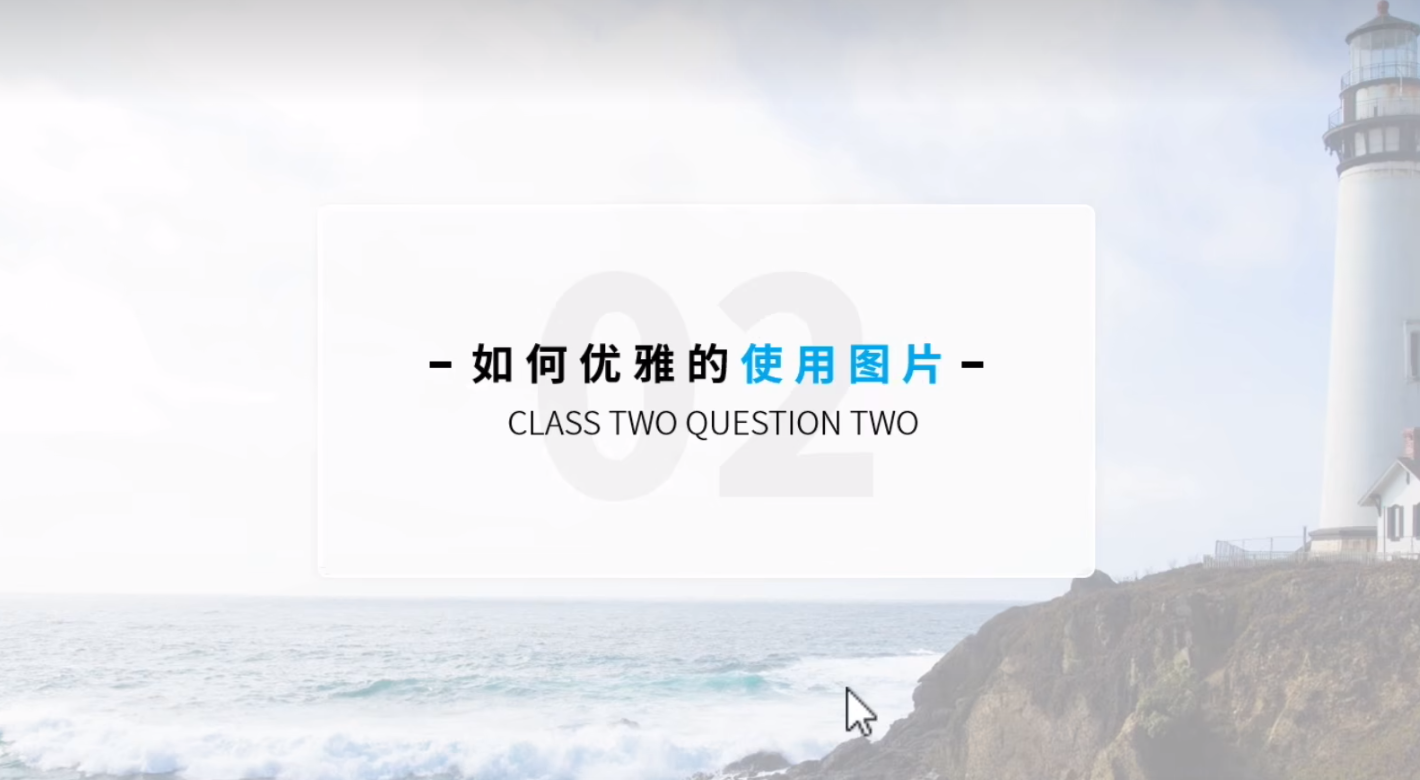




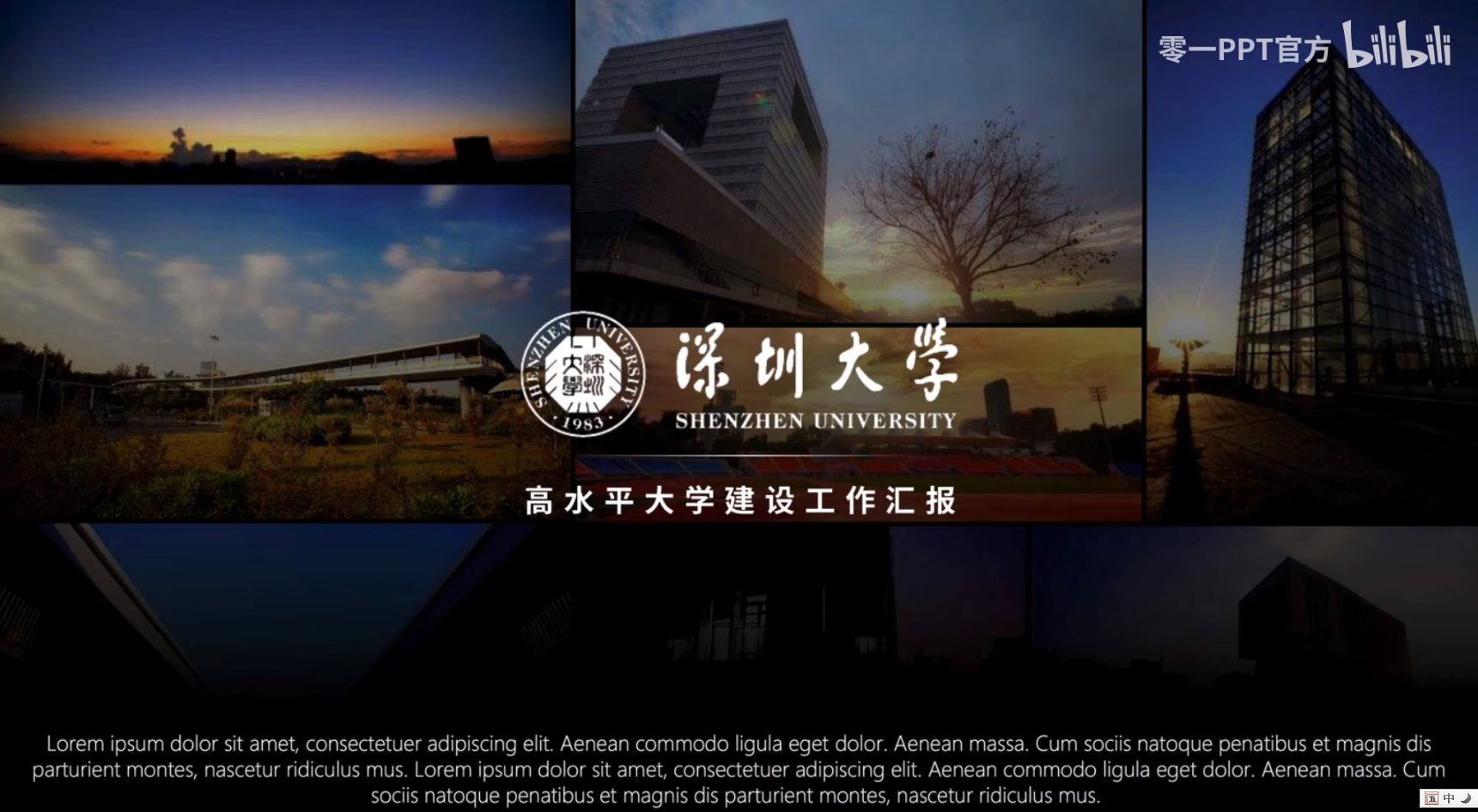




文字和图片中间,插入一个透明背景
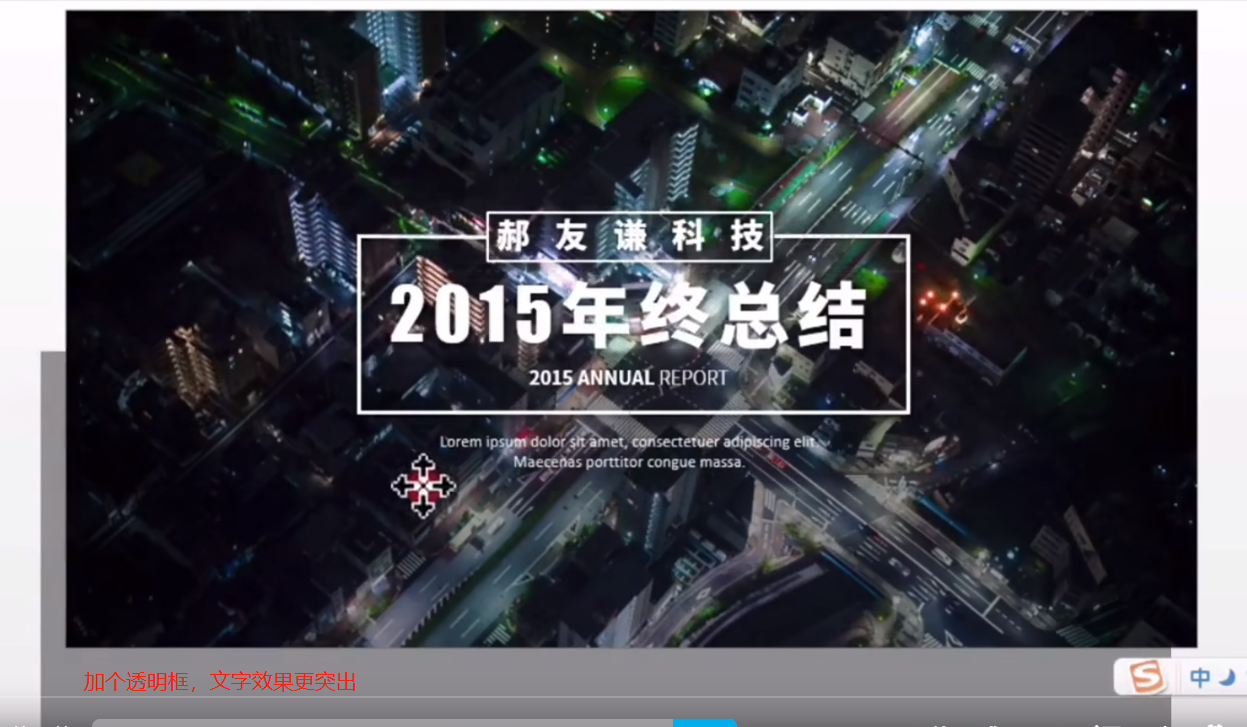


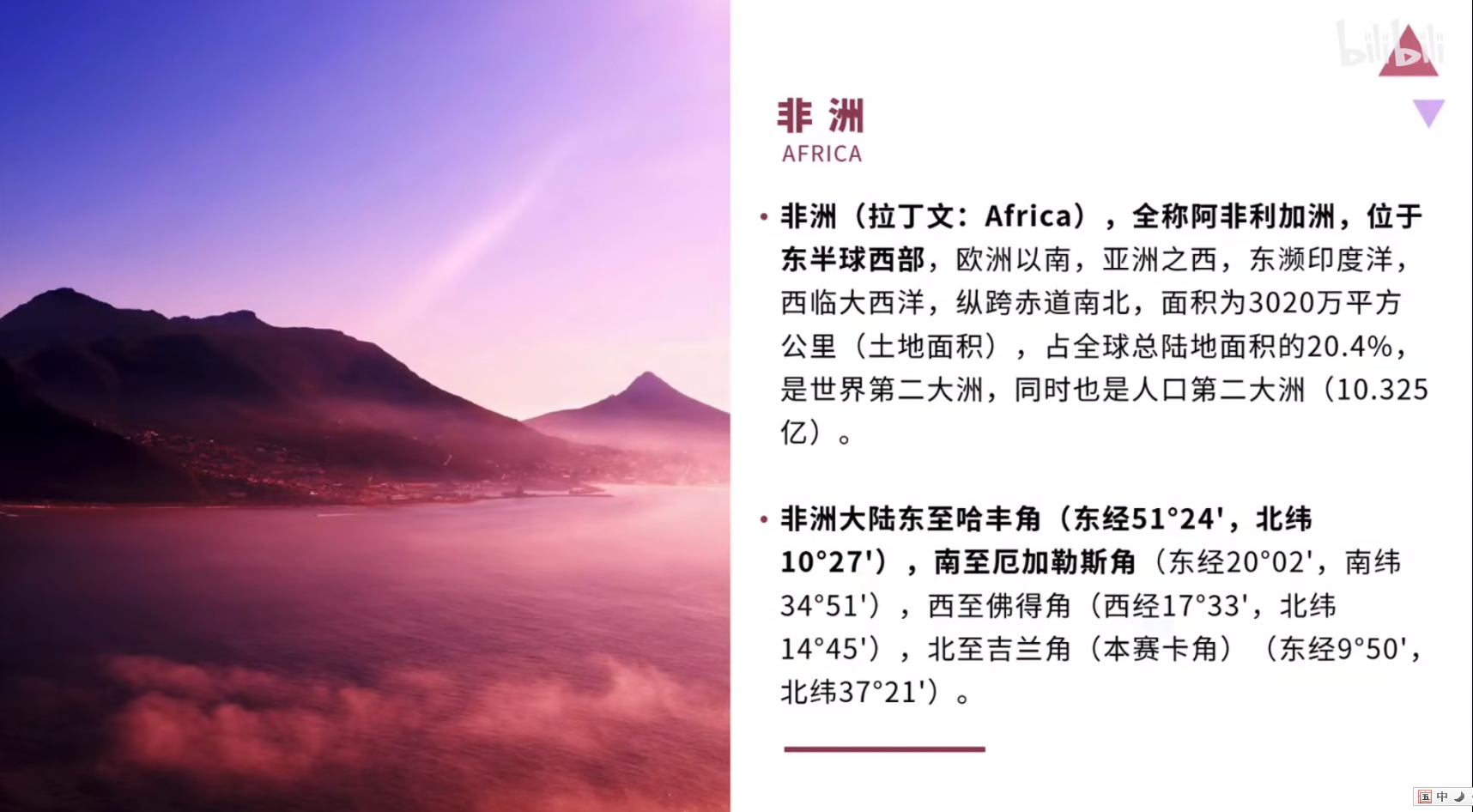


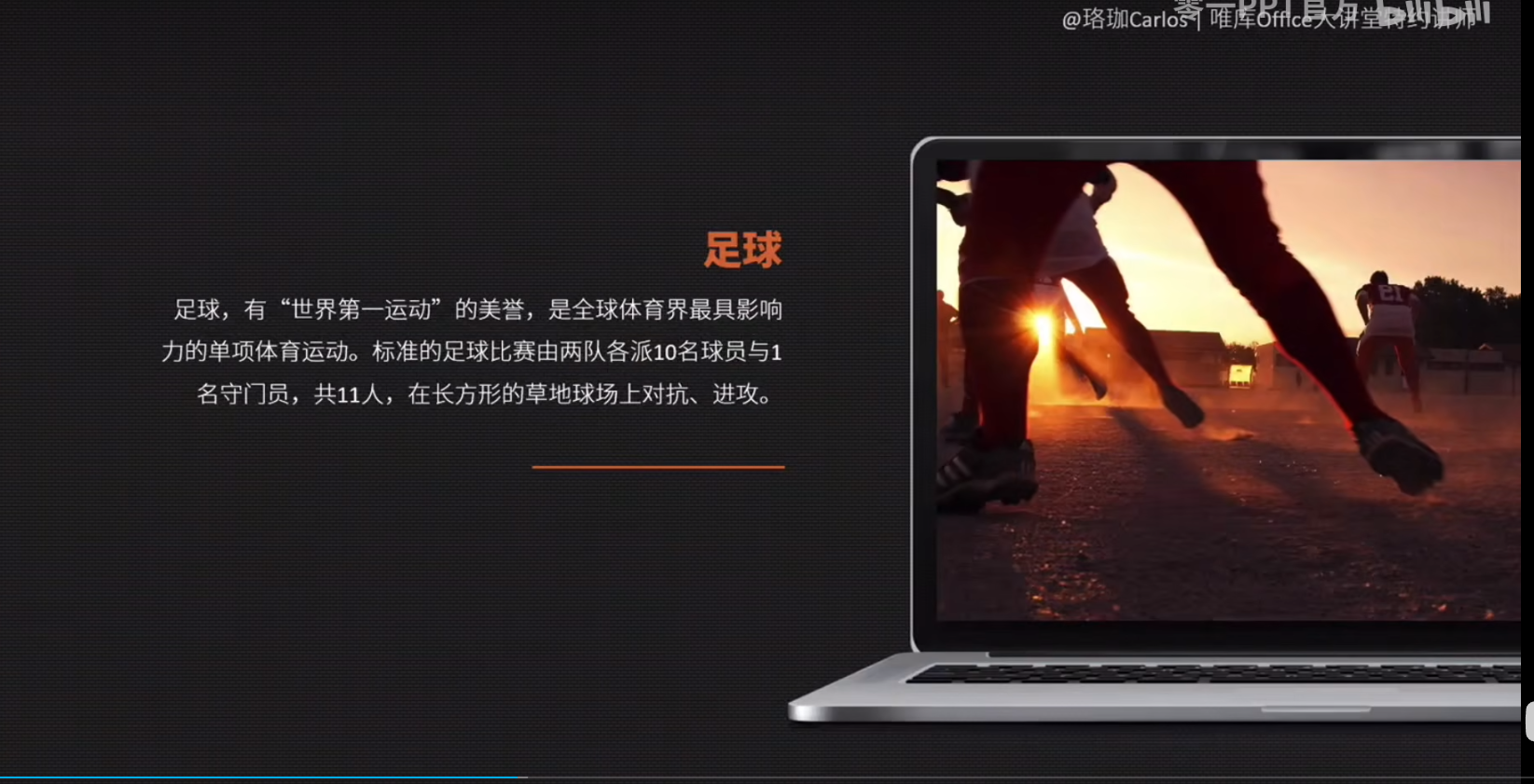
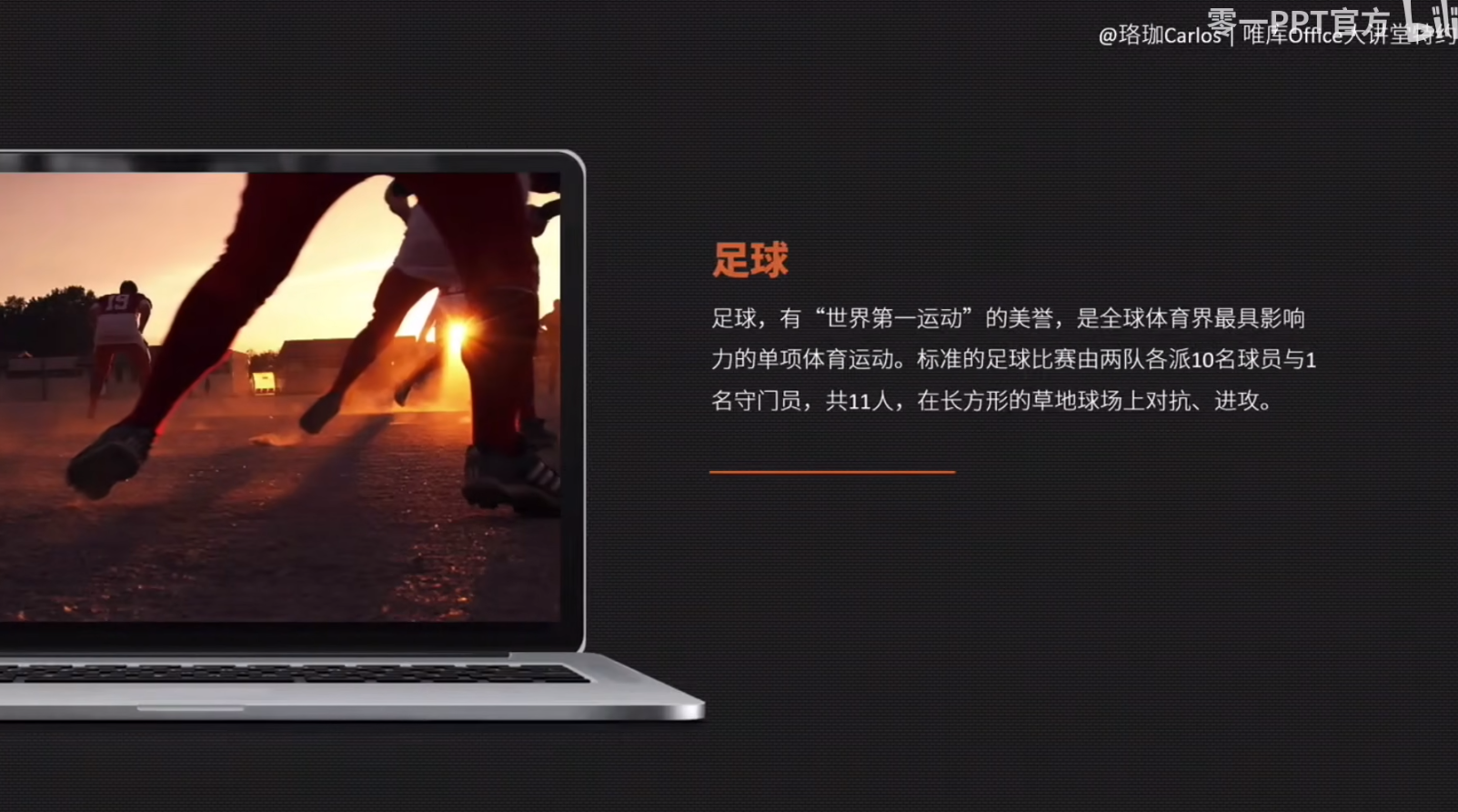
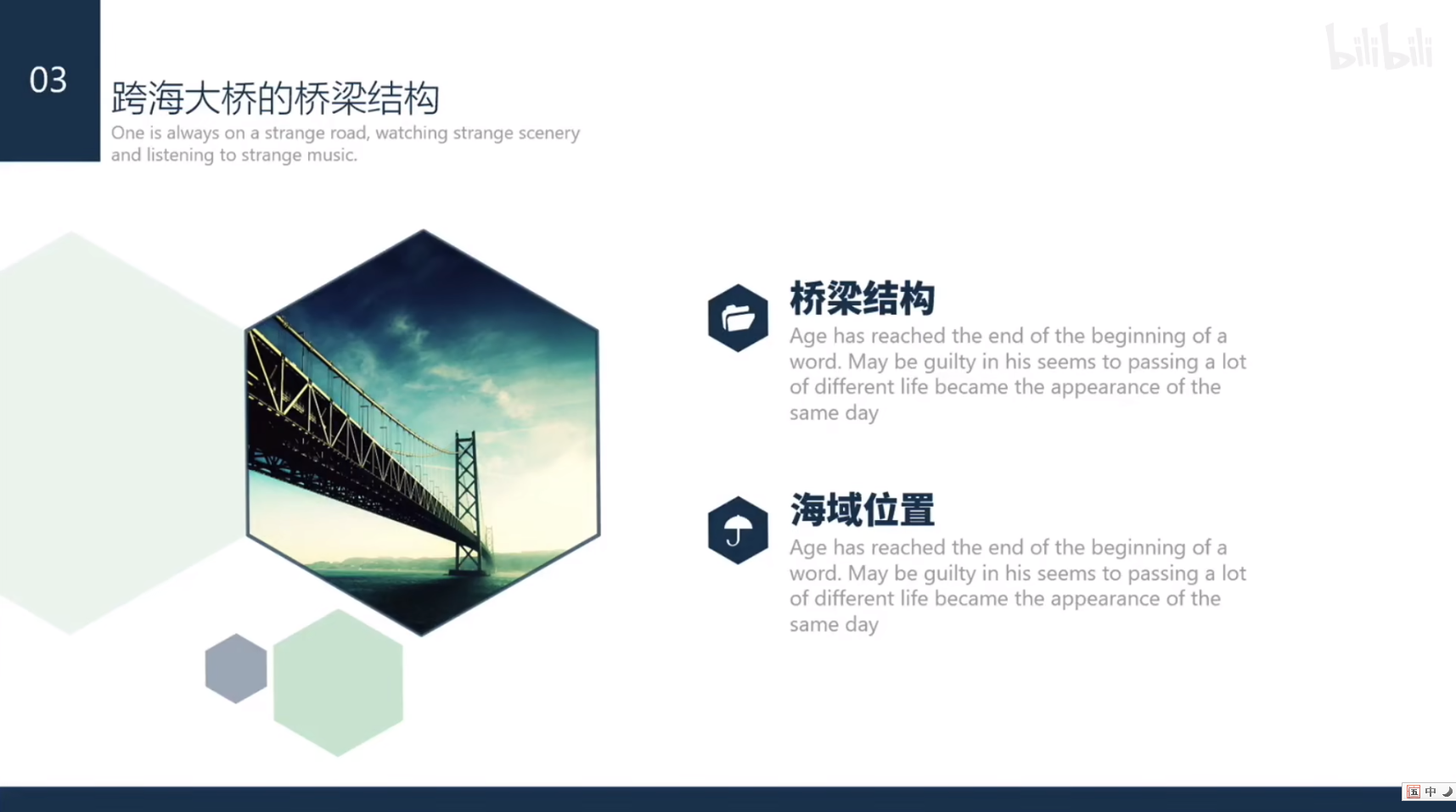
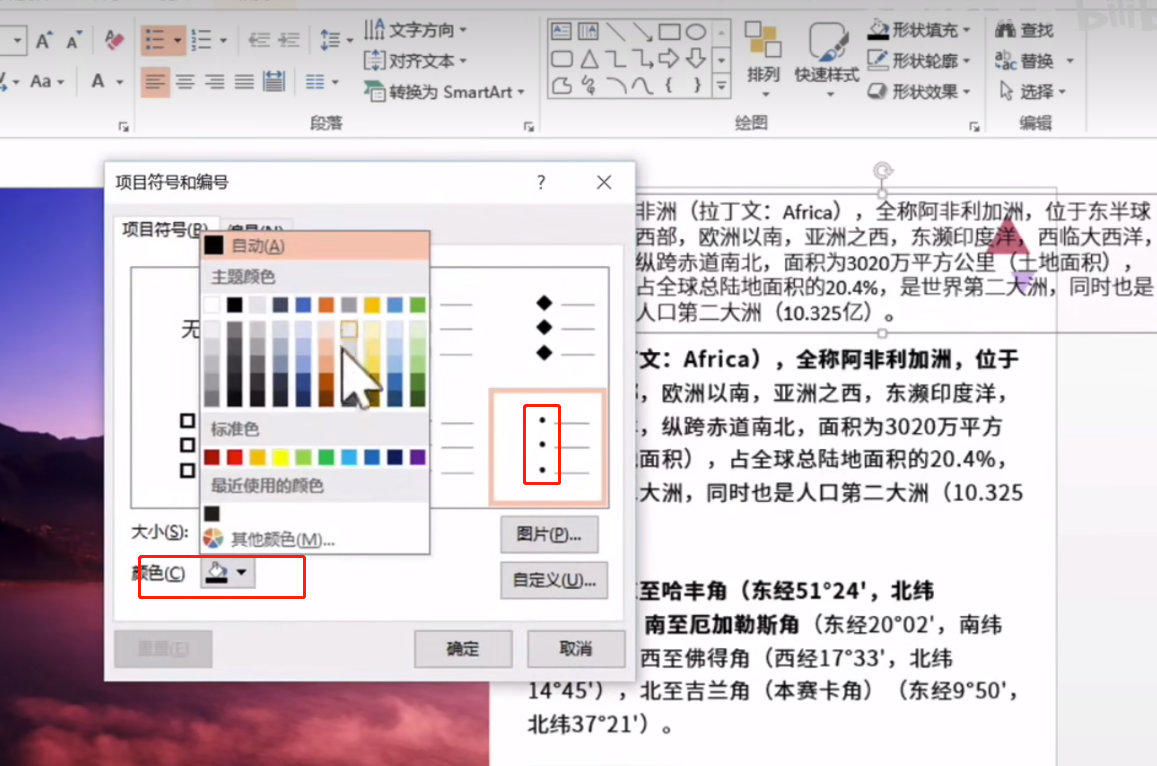
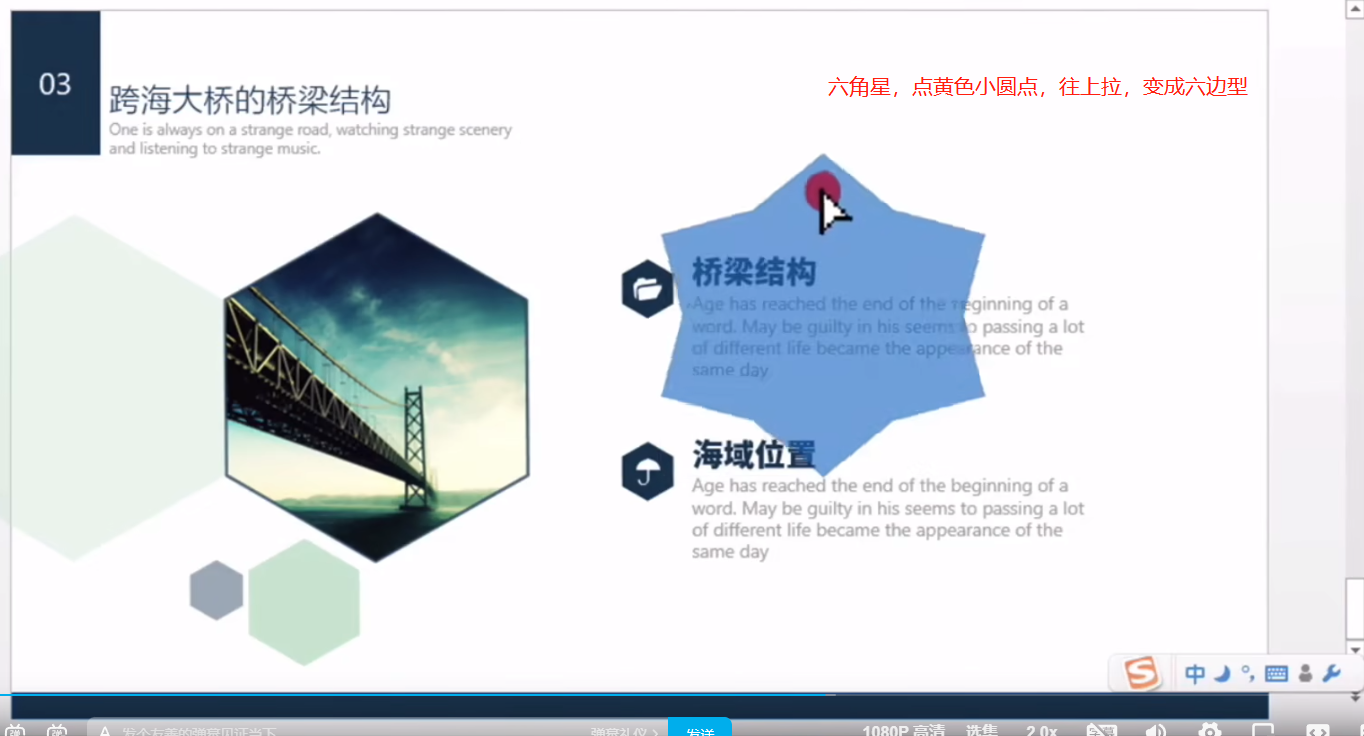
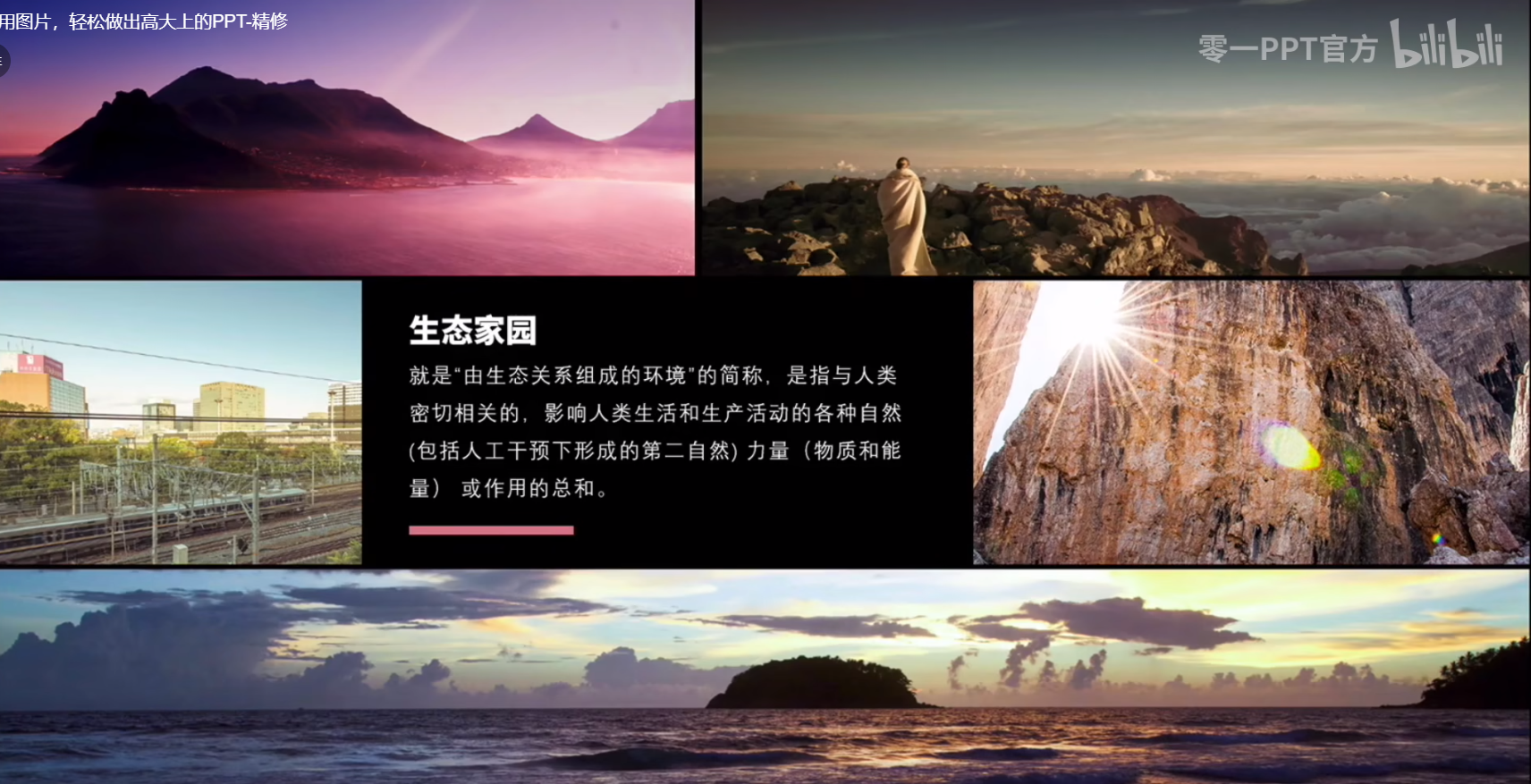
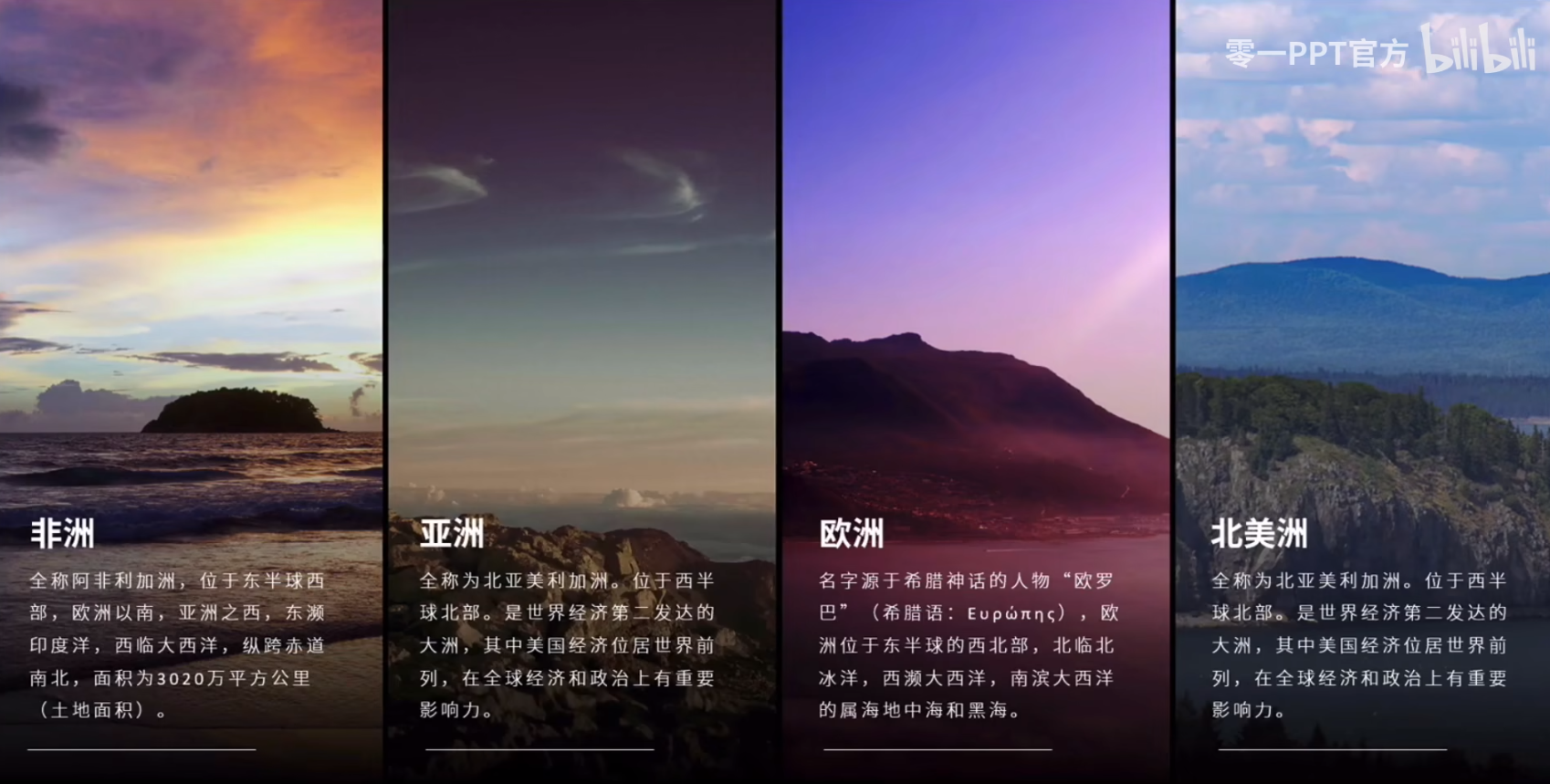
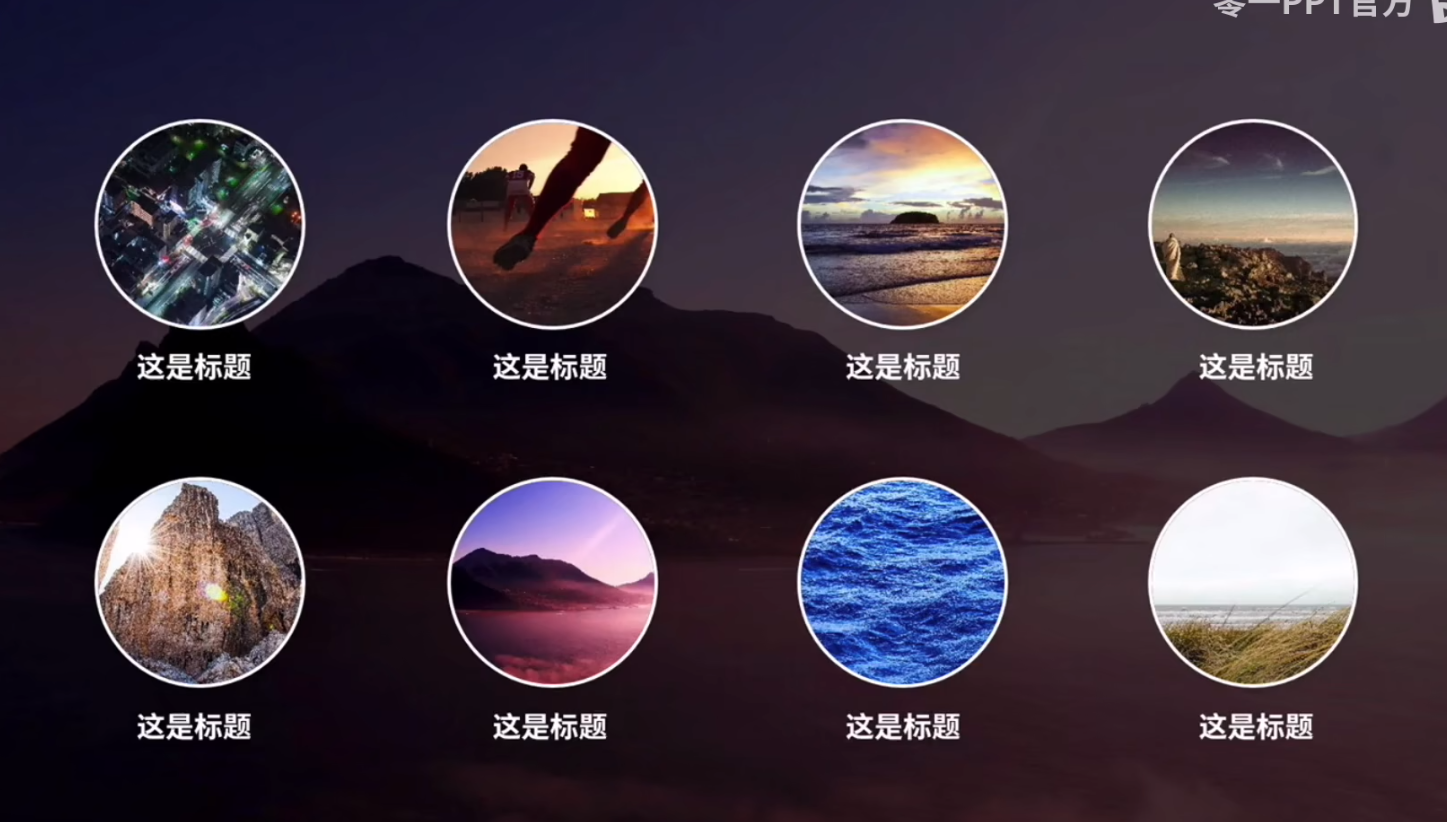
PPT 用图片轻松做出高大上的精修 图片留白充分 图片很花 文字和图片中间,插入一个透明背景 单图片型 放大+色块 左右分割 上下分割 用一个容器 图形结合 多图型 图片并列
PPT 模仿力,看到好的设计随意为我所用 网上搜索一些作品 Q1: 这一页的设计亮点在哪? Q2: 我能不能用在PPT里面? Q3: 我能不能用PPT模仿出来? 举例 思源黑体